So ändern Sie die Einstellungen für die Internet -Zeitserver in Windows 10
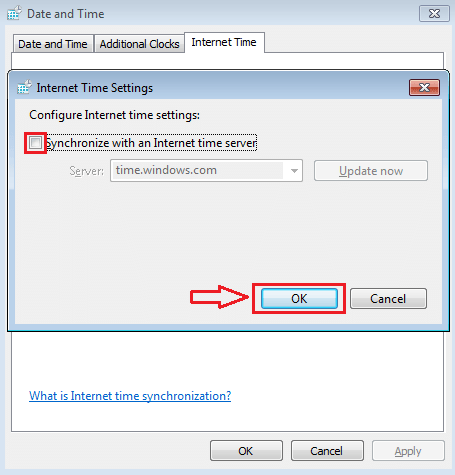
- 3678
- 1067
- Tamina Liebach
Ändern Sie die Einstellungen für den Internet Time Server in Windows 10:- Die Systemuhr, die Sie in Ihrem Windows -System sehen, ist sehr wichtig. Jedes Mal, wenn ein Update an eine Datei durchgeführt wird, wird die Zeit der Systemuhr verwendet, um die Zeit zu registrieren. Auch für die Kontrolle und Synchronisationskontrolle ist die Reihenfolge der Ereignisse von größter Bedeutung. Dies stützt sich auch auf der Systemuhr. Im Standard werden aktualisierte Aktualisierungen der Systemuhr wöchentlich durchgeführt. Eine bessere Option besteht darin, die zu aktivieren Internetoption Feature, die die Zeit präziser und genauer macht.
Um diese Funktion zu aktivieren, müssen Sie eine starke Verbindung zum Internet haben. Einmal der Internetzeit Die Funktion wird aktiv. Lesen Sie weiter, um zu lernen, wie man das einschalten Internetzeit Funktionieren Sie in Ihrem Windows 10, um eine Synchronisation zwischen Ihrer Systemuhr und einem Internet -Zeitserver festzulegen.
Siehe auch:- So verwenden Sie Alarmfunktion für Stoppwatch -Timer in Windows 10
SCHRITT 1
- Drücken Sie Windows -Schlüssel + r und offener Lauf.
- Schreibe jetzt Schalttafel drin und drücken Sie die Eingabetaste, um das Bedienfeld zu öffnen.
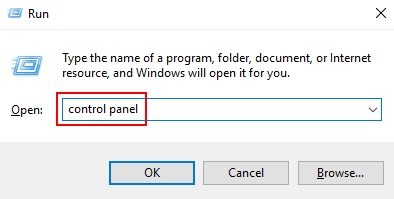
SCHRITT 2
- Finden Sie nun aus der Liste der Optionen, die erweitert werden Datum (und Uhrzeit und klicken Sie darauf.
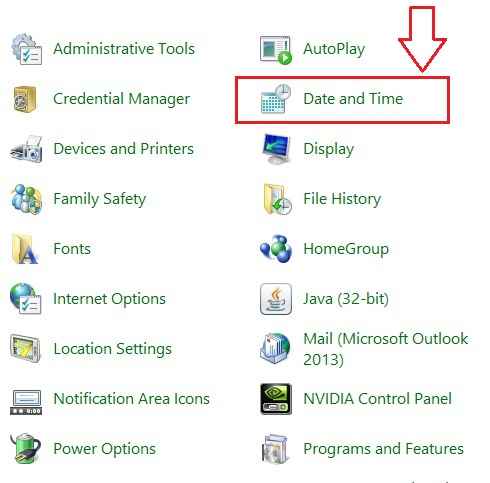
SCHRITT 3
- Ein neues Fenster namens namens Datum (und Uhrzeit, drei Registerkarten öffnen.
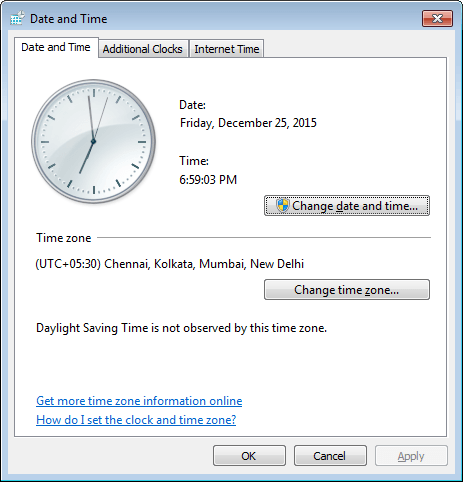
SCHRITT 4
- Sie müssen auf die rechter Registerkarte klicken, das ist die Registerkarte "Internetzeit" und dann weiter Einstellungen ändern Wie im Screenshot gezeigt.
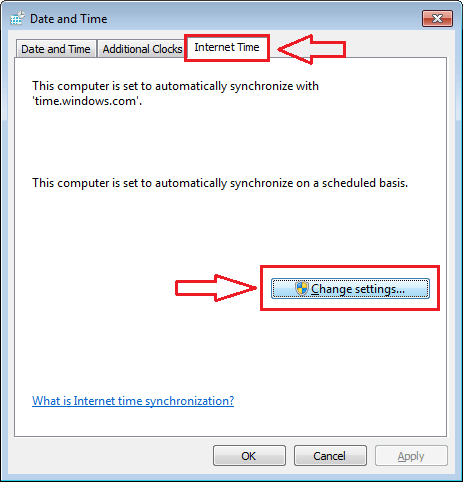
Schritt 5
- Jetzt ein neues Fenster namens namens Internetzeiteinstellungen öffnet sich, wo Sie die Internetzeiteinstellungen konfigurieren können. Wählen Sie im Dropdown -Menü Server den Server aus, mit dem Ihre Systemuhr synchronisiert werden soll.
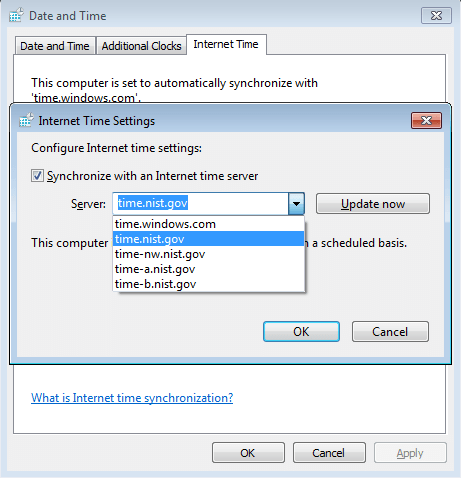
Schritt 6
- Wenn Sie einen Internet -Zeitserver aus dem Drop -Down -Menü Server ausgewählt haben, klicken Sie auf Jetzt aktualisieren und dann weiter OK Schaltflächen für die Systemuhr, um mit dem von Ihnen ausgewählten Internet Time -Server synchronisiert zu werden.
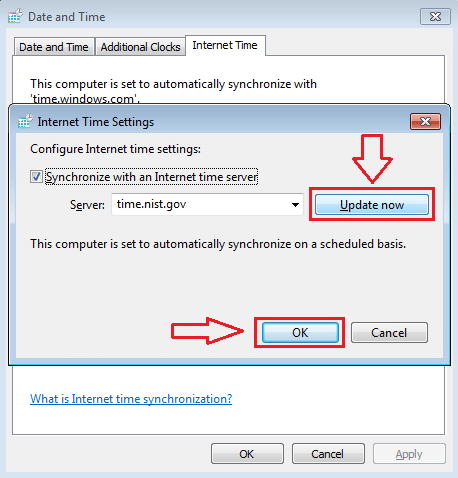
Schritt 7
- Wenn Sie die Synchronisation deaktivieren möchten, können Sie sich immer nicht entscheiden. Öffnen Sie dafür die Internet -Zeitabstände Fenster wie zuvor. Um die Synchronisation zu deaktivieren, müssen Sie die Zelle für deaktivieren Synchronisieren Sie mit einem Internet Time Server. Schließlich klicken Sie auf OK Taste unten.
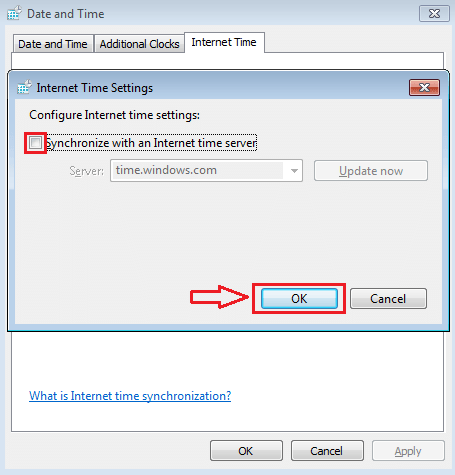
Ja das ist es. Jetzt können Sie ziemlich sicher sein, dass die von Ihrer PC -Systemuhr gezeigte Zeit so richtig ist wie möglich. Aktivieren und Deaktivieren der Internetzeit Die Funktion ist so einfach, wie es hier erklärt wird. Ich hoffe, Sie haben den Artikel hilfreich gefunden.
- « So speichern Sie das Datei -Suchergebnis in Windows 10 und verwenden Sie sie später
- Schritte für die benutzerdefinierte Größenzuweisung von Recycle Bin in Windows 10 »

